- A Windows Defender tűzfal a Windows 10 első védelmi vonala a rosszindulatú programok ellen.
- Sajnos néhány felhasználó arról számolt be, hogy az A tűzfal egyáltalán nem módosíthatja a beállításokat.
- A probléma megoldásához ellenőrizheti, hogy a szolgáltatás ki van-e kapcsolva, frissítheti a Windows operációs rendszert, letilthatja a víruskeresőt stb.
- Kövesse az alábbi megoldásokat, ha Windows A tűzfal nem módosíthatja egyes beállításait
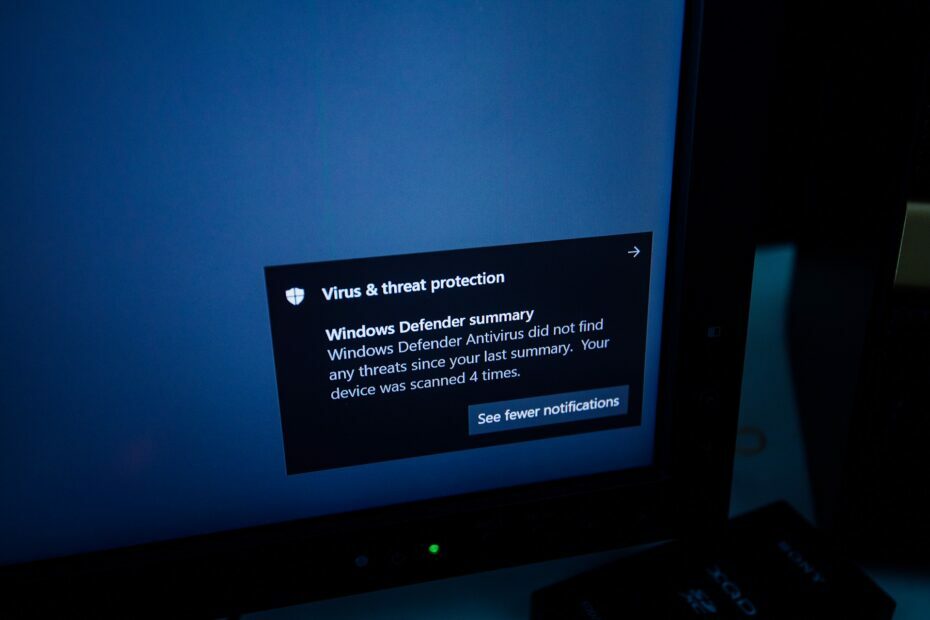
Ez a szoftver kijavítja a gyakori számítógépes hibákat, megvédi Önt a fájlvesztésektől, a rosszindulatú programoktól, a hardverhibáktól és optimalizálja számítógépét a maximális teljesítmény érdekében. A számítógéppel kapcsolatos problémák megoldása és a vírusok eltávolítása most 3 egyszerű lépésben:
- Töltse le a Restoro PC-javító eszközt amely a szabadalmaztatott technológiákkal érkezik (szabadalom elérhető itt).
- Kattintson a gombra Indítsa el a szkennelést hogy megtalálja azokat a Windows problémákat, amelyek PC problémákat okozhatnak.
- Kattintson a gombra Mindet megjavít a számítógép biztonságát és teljesítményét érintő problémák kijavításához
- A Restorót letöltötte 0 olvasók ebben a hónapban.
A beépített Microsoft biztonsági megoldás, a Windows Defender mellett a Windows tűzfal a legfontosabb szolgáltatás, amely megvédi számítógépét a rosszindulatú programoktól vagy a vírustámadásoktól.
Így minden oka megvan arra, hogy aggódjon, amikor fogad a Windows tűzfal funkciójával kapcsolatos hibaüzenetek.
Nem szabad azonban pánikba esni, mivel a megfelelő hibaelhárítási megoldások alkalmazásával mindig kijavíthatja a rendszerhibákat.
Tehát a mi esetünkben részletesen bemutatjuk azokat a módszereket, amelyeket alkalmazni kell, amikor Windows tűzfal nem módosíthatja egyes beállításait
Röviden a 0x80070422 hibakódról beszélünk, amely a következő figyelmeztetéssel együtt érkezik: A Windows tűzfal nem módosíthatja egyes beállításait.
Az üzenet megjelenésének okai helyzetenként változhatnak. Ezért az alábbi útmutatások megpróbálnak megoldást találni ezekre a helyzetekre.
Hogyan javítható a Windows Defender, ha nem tudja megváltoztatni a beállításokat?
- Engedélyezze a Windows tűzfal szolgáltatásait.
- Győződjön meg arról, hogy a Windows 10 naprakész.
- Állítsa vissza a Windows frissítés összetevőit.
- Konfigurálja a háttérintelligencia-átviteli szolgáltatást.
- Tiltsa le a harmadik féltől származó víruskereső szoftvert.
- Indítson biztonsági vizsgálatot és távolítsa el a fertőzött fájlokat.
1. Engedélyezze a Windows tűzfal szolgáltatásait
- Kattintson a Cortana ikonra (ez elindítja a Windows keresőmotort).
- A Keresés mezőbe írja be a következőt:szolgáltatások’És kattintson a jobb gombbal az első névre ugyanazon a néven; majd válassza a „futtatás rendszergazdaként” lehetőséget.
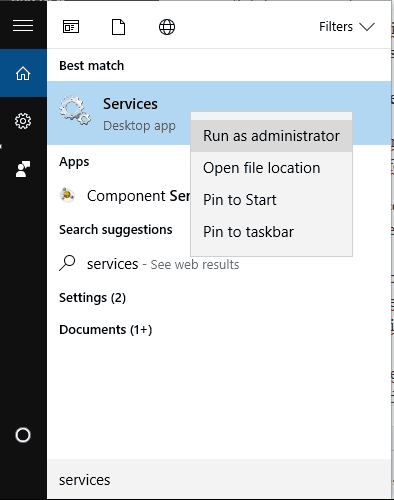
- A Szolgáltatások menüből görgessen lefelé, és keresse meg a Windows tűzfal belépés.
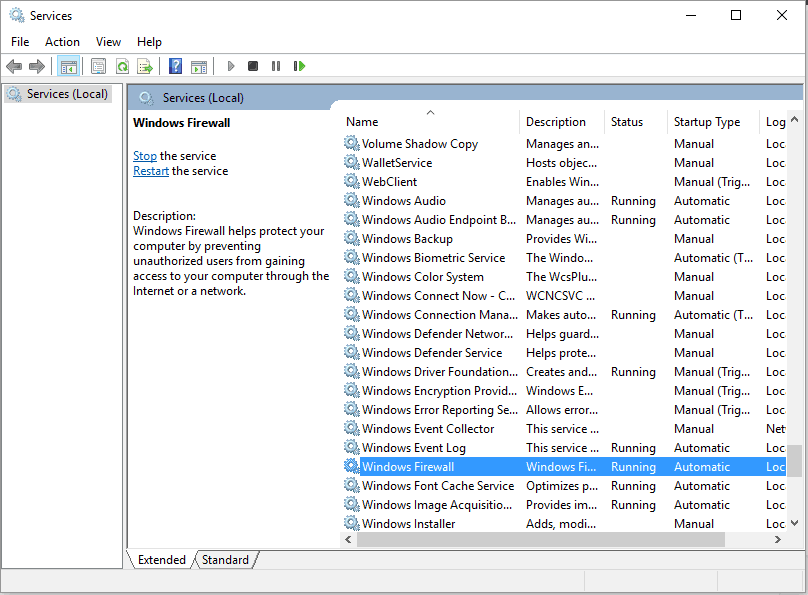
- Ha ez a szolgáltatás le van tiltva, akkor tegye a következőt: kattintson duplán a Windows tűzfal szolgáltatásra, és a megjelenő tulajdonságablakokból lépjen Tábornok fülre, és módosítsa az Indítás típusát Automatikusra.
- Mentse ezeket a módosításokat.
- Ezután kattintson a jobb gombbal a Windows tűzfal szolgáltatásra, és válassza a Start lehetőséget.
- Zárja be a Szolgáltatások ablakot, és indítsa újra a számítógépet.
Ha az indításkor nem indul el a Windows tűzfal, akkor megkapja a A Windows tűzfal nem módosíthatja egyes beállításait hiba üzenet.
2. Alkalmazzon függőben lévő frissítéseket
- megnyomni a Win + I gyorsbillentyűk.

- Tól től Rendszerbeállítások választ Frissítés és biztonság.
- A főablak bal oldalán menjen a Windows Update.
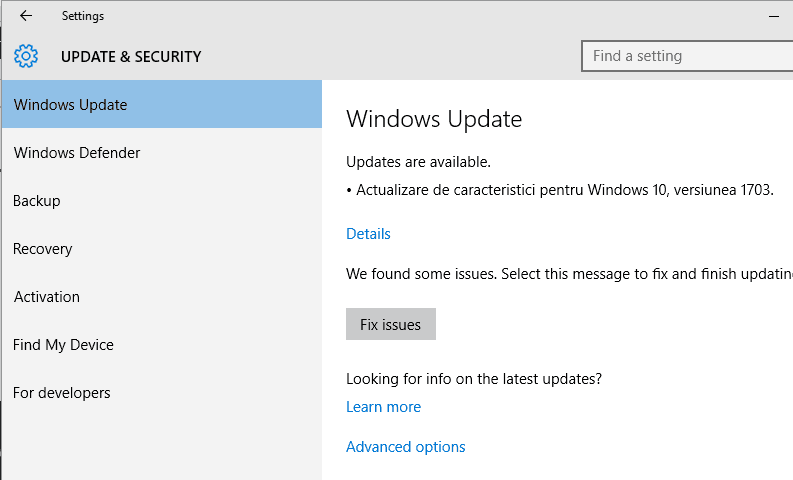
- Ha van egy frissítési javítás, amely a jóváhagyásra vár, alkalmazza azt.
- Ezután indítsa újra a számítógépet, és ellenőrizze, hogy a „Windows tűzfal nem tudja-e módosítani egyes beállításait” hibaüzenet továbbra is megvan-e.
Ha a Windows 10 rendszerét nem frissítik megfelelően, a Windows tűzfalával kapcsolatos problémákat tapasztalhat.
3. Állítsa vissza a Windows Update összetevőket
- Kattintson a jobb gombbal a Windows Start gombra.
- A megjelenő listából válassza a lehetőséget Parancssor (rendszergazda).

A cmd belsejében írja be a következő parancsokat (mindegyik után nyomja meg az Enter billentyűt):
netsh advfirewall reset
net start mpsdrv
net start bfe
net start mpssvc
regsvr32 firewallapi.dll
Ha kész, zárja be a cmd ablakot, és indítsa újra a számítógépet.
4. Konfigurálja a háttérintelligencia-átviteli szolgáltatást

- Hozza vissza a Szolgáltatások ablakot, amint azt az oktatóanyag első módszere során elmagyarázta.
- Görgessen lefelé, és keresse meg a Háttérben futó intelligens átviteli szolgáltatás belépés.
- Ha ez a szolgáltatás le van tiltva, kattintson rá duplán, és a tulajdonságok közül lépjen a következőre: Tábornok lapon módosítsa az Indítás típusát Kézi értékre.
- Ezután kattintson a Start gombra a Szolgáltatás állapota alatt.
- Alkalmazza ezeket az új beállításokat.
- Indítsa újra a Windows 10 rendszert.
5. Tiltsa le a harmadik féltől származó víruskereső szoftvert

Futtasson egy rendszerellenőrzést a lehetséges hibák feltárására

Töltse le a Restoro alkalmazást
PC-javító eszköz

Kattintson a gombra Indítsa el a szkennelést hogy megtalálja a Windows problémákat.

Kattintson a gombra Mindet megjavít hogy megoldja a szabadalmaztatott technológiákkal kapcsolatos problémákat.
Futtasson egy PC-vizsgálatot a Restoro Repair Tool eszközzel, hogy megtalálja a biztonsági problémákat és lassulásokat okozó hibákat. A vizsgálat befejezése után a javítási folyamat a sérült fájlokat friss Windows-fájlokkal és -összetevőkre cseréli.
Bizonyos helyzetekben Windows Defender Előfordulhat, hogy nem fut megfelelően egy másik féltől származó víruskereső program. Nos, a beépített és harmadik féltől származó ilyen konfliktusok a Windows tűzfal meghibásodását okozhatják.
Tehát azért, mert megpróbálta kijavítani a problémákat és megszabadulni a A Windows tűzfal nem módosíthatja egyes beállításaits hibaüzenetet, akkor tiltsa le ezeket a külső gyártók víruskereső szoftvereit.
Választhatja ideiglenes letiltásukat vagy a programok teljes eltávolítását. Ha ezután a tűzfal helyesen fog működni, az azt jelenti, hogy megtalálta a problémát.
Ha nem, akkor tiltsa le a Windows Defender alkalmazást, és telepítse újra a harmadik féltől származó víruskereső programot, mivel a Windows 10 rendszerét vírus vagy kártevő okozhatja.
Ne feledje, hogy nem minden víruskereső szoftver kompatibilis a Windows 10 rendszerrel. Nézze meg a a legjobb Windows 10 kompatibilis víruskereső eszközök.
6. Futtasson biztonsági vizsgálatot, és távolítsa el a fertőzött fájlokat
- megnyomni a Win + R gyorsbillentyűk.
- A Futtatás mezőbe írja be msconfig és nyomja meg az Enter billentyűt.
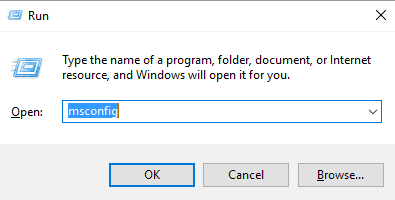
- Tól től Rendszerbeállítások váltani Csomagtartó fülre.
- Alatt Boot Options válaszd ki a Biztonságos csomagtartó jelölőnégyzetet.
- Válassza ki a Hálózat opció alulról.
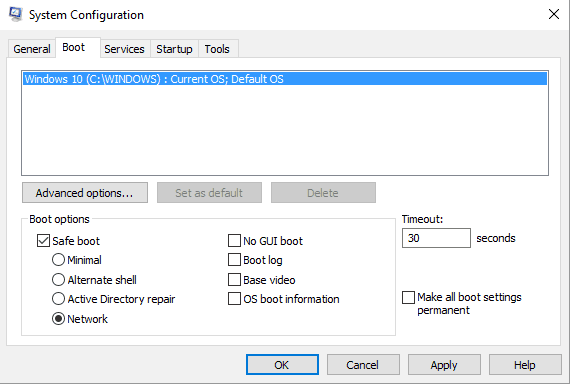
- Mentse el a módosításokat, ha kész, és indítsa újra a számítógépet.
- Csökkentett módban indítsa el az antivírus programot, és indítson el egy teljes ellenőrzést.
- Végül fejezze be az eltávolítási folyamatot - indítsa újra a vizsgálatot annak biztosítása érdekében, hogy az összes fertőzött fájlt sikeresen töröljék.
Ha nem tudja megoldani a problémát a már ismertetett irányelvek segítségével, akkor fontolja meg a biztonsági vizsgálat elindítását a Windows 10 eszközön.
Ezt meg kell tennie, mert a számítógépet vírus vagy kártevő okozhatta. És ez legyen az oka a A Windows tűzfal nem módosíthatja egyes beállításaits hibaüzenet, amely jelenleg a Windows 10 rendszerén érkezik.
Ezért először győződjön meg arról, hogy megbízható vírusirtót vagy kártevőirtó programot használ. Egy dedikált áttekintésben, amelyről már tárgyaltunk a legjobb víruskereső programok amelyek a Windows 10 operációs rendszeren használhatók a beépített Windows Defender megoldás alternatívájaként.
Tehát válasszon okosan, és telepítsen egy komplex víruskereső programot a számítógépére. Ezután javasoljuk, hogy indítsa újra számítógépét csökkentett módba.
Csökkentett módban az összes harmadik féltől származó alkalmazás és folyamat alapértelmezés szerint le lesz tiltva, ami azt jelenti, hogy a keresés leállítás vagy korlátozás nélkül sikeresen elvégezhető.
Mint tudják, mindig ajánlott használjon biztonsági szoftvert a Windows 10 eszközén. És a legtöbb helyzetben jobb lesz a külső beépített víruskereső vagy kártevőirtó programokat használni a beépített Microsoft biztonsági megoldások helyett.
Az ok egyszerű: a harmadik féltől származó programok specializáltabbak és azokra összpontosítanak még a legújabb rosszindulatú platformok felderítése is hackerek adták ki az interneten.
Tehát, ha jó és frissített víruskereső eszközt használ, letilthatja a Windows Defender szoftvert, és kikapcsolhatja a Windows tűzfal védelmét is.
Ha azonban továbbra is a Microsoft alapértelmezett biztonsági szolgáltatásait használja, akkor a hibaelhárítási megoldásokat A fentiekben ismertetett információk segítenek kijavítani a „Windows tűzfal nem tudja megváltoztatni egyes beállításait” hibát üzenet.
Ha kérdése van, vagy további segítségre van szüksége, ne habozzon, és vegye fel a kapcsolatot csapatunkkal. Ezután az Ön által megadott információk alapján megpróbáljuk megtalálni a tökéletes megoldásokat a problémáira.
 Még mindig vannak problémái?Javítsa ki őket ezzel az eszközzel:
Még mindig vannak problémái?Javítsa ki őket ezzel az eszközzel:
- Töltse le ezt a PC-javító eszközt Nagyszerűnek értékelte a TrustPilot.com oldalon (a letöltés ezen az oldalon kezdődik).
- Kattintson a gombra Indítsa el a szkennelést hogy megtalálja azokat a Windows problémákat, amelyek PC problémákat okozhatnak.
- Kattintson a gombra Mindet megjavít hogy megoldja a szabadalmaztatott technológiákkal kapcsolatos problémákat (Exkluzív kedvezmény olvasóinknak).
A Restorót letöltötte 0 olvasók ebben a hónapban.

![Windows 10 tűzfal blokkolja a Google Chrome-ot [GARANTÁLT FIX]](/f/587aac0806714c5b36abd9ca23969543.jpg?width=300&height=460)
![10+ legjobb víruskereső tűzfalcsomagokkal [2021 Guide]](/f/fe434bd10d024eed53bf3472796e957e.jpg?width=300&height=460)